Als u een openbare map hebt gemaakt, of als u de toegang tot een map wilt instellen of beperken voor specifieke gebruikers of groepen, wordt hier uitgelegd hoe u machtigingen instelt voor openbare mappen.
Belangrijk: U hebt een Microsoft Exchange Server- en een Exchange-e-mailaccount nodig om openbare mappen te kunnen gebruiken in Outlook. De meeste thuis-e-mailaccounts en persoonlijke e-mailaccounts gebruiken geen Exchange Server.
-
Klik in het mappenvenster met de rechtermuisknop op de openbare map om machtigingen in te stellen en klik op Eigenschappen.
Opmerking: Als u Openbare mappen niet ziet in het mappenvenster, drukt u op Ctrl+6.
-
Kies op het tabblad Machtigingen onder Machtigingen een machtigingsniveau uit de lijst.
Machtigingen variëren van Eigenaar, met alle rechten, tot Inzender, met de minste rechten.
-
Nadat u een machtigingsniveau hebt gekozen, kunt u de machtigingen aanpassen door knoppen te selecteren of vakjes in of uit te schakelen. In dat geval verandert het Machtigingsniveau voor de gebruiker of groep in Aangepast.
In het onderstaande voorbeeld hebben Diane en Kim de ingebouwde machtigingsniveaus Auteur en Publicerend redacteur. Aan Vernon is het niveau Redacteur toegewezen, dat vervolgens is aangepast zodat hij zijn eigen items kan verwijderen.
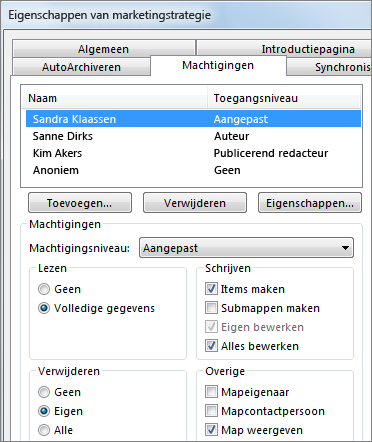
-
Klik op Toevoegen als u de gebruikers of groepen contactpersonen zoekt waaraan u het machtigingsniveau wilt toewijzen.
-
Selecteer in de algemene adreslijst de gewenste gebruikers en groepen contactpersonen, waarbij u na elke selectie op Toevoegen klikt. Terwijl u gebruikers en groepen toevoegt, worden deze weergegeven in het vak rechts van de knop Toevoegen.
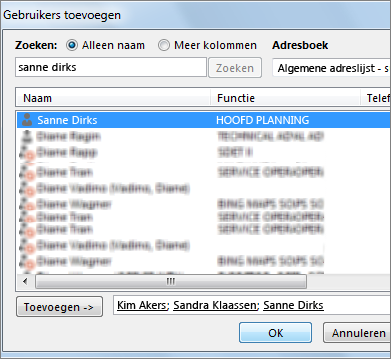
-
U kunt verschillende machtigingen voor andere gebruikers of groepen instellen door de stappen 2 tot en met 5 te herhalen.
-
Klik op OK.
Meer informatie over machtigingen en Outlook-mappen
Voor meer informatie over het instellen van machtigingen en hoe ze werken, leest u het gedeelte 'Moet ik machtigingen toevoegen als ik bestanden wil delen met andere gebruikers op mijn computer?' in het artikel Wat u moet weten voordat u machtigingen gaat toekennen aan een bestand of map.
Voor meer informatie over Outlook-mappen leest u Een openbare map maken en delen en Schakelen tussen Outlook-mappen.










